
Kolayca WordPress Web Sitesi Oluşturma Eğitimi
WordPress ile bir web sitesi nasıl oluşturulur aslında karmaşık değildir. Bu vesileyle, CMS olarak bir WordPress web sitesinin nasıl oluşturulacağına dair bir öğreticiyi tartışacağız. Ancak WordPress ile bir web sitesi oluşturmaya başlamadan önce hazırlamanız gereken birkaç şey var.
- WordPress Dosyalarını Buradan İndirin
- Sunucu Barındırma Satın Alma
- Alan Adı Satın Alma
- WordPress Tema Şablonlarını Arıyorum
- Bilgisayardan sunucuya veri yüklemek için FTP
Adım 1 – WordPress Kurulum Dosyasını İndirin
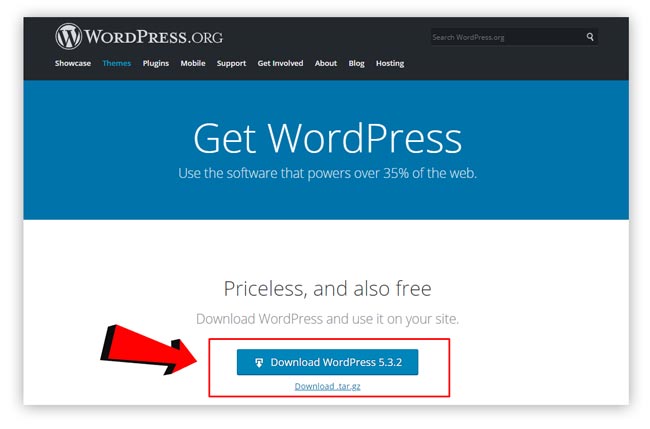
Öncelikle WordPress dosyasını resmi siteden indirin. Git WordPress İndirme Sayfası, ardından yukarıda gösterildiği gibi düğmeye tıklayın. Dosyayı bilgisayara kaydedin, daha sonra kullanacağız.
Adım 2 – WordPress Hosting Sunucusu Satın Alma
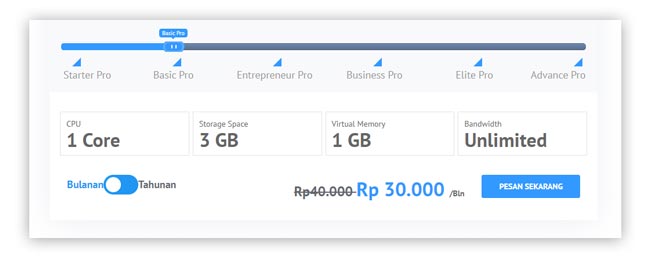
Hosting’i nereden satın alacağınız konusunda kafanız mı karıştı? Makaleye bakın CenterKLIK’tan En İyi 10 Endonezya Barındırma Hizmeti. Sunucu Barındırma, tüm WordPress web sitesi verilerini ve dosyalarını çevrimiçi olarak depolamak için bir yer olarak kullanılır. En ucuzundan en pahalısına kadar hosting paketleri satın alabilirsiniz. Ancak yeni başlayanlar için 1 CPU, 1 GB RAM ve en az 3 GB depolama özelliklerine sahip bir paket satın almanız yeterli.
Hosting başarıyla satın alındıktan sonra size giriş yapabilmeniz için veriler verilecektir. Bunun dışında ayrıca daha sonra alan adına bağlanacak olan web sitesinin IP Adresi ve Ad Sunucusu da verilecektir.
Adım 3 – Bir Web Sitesi Alan Adı Satın Alın
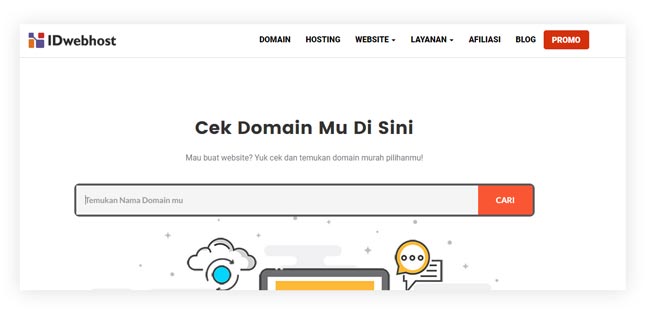
Alan Adı web sitenizin adresidir. Telefon numaraları gibi alan adları da başkaları tarafından oluşturduğunuz web sitesini ziyaret etmek için kullanılır. Alan adlarını çeşitli çevrimiçi sağlayıcılardan satın alabilirsiniz; bunlardan biri IDWebsiteHost Alan Adı Bu.
Web Sitesi Alan Adı Belirlemeye Yönelik İpuçları

Bir web sitesi alan adının belirlenmesi keyfi olmamalıdır. Çünkü bu alan adı daha sonra sunacağınız ürün, hizmet veya makalelerin markası haline gelecektir. Alan adı seçimine ilişkin ipuçları şunlardır:
- Alan Adının hatırlanması kolaydır
- Çok uzun değil (Max: 10 karakter)
- Karmaşık sözcükler kullanmaz
- Kullanmak Üst Düzey Alan Adları (.com, .net, .co.id, .org)
Hosting ile Alan Adına Bağlanma
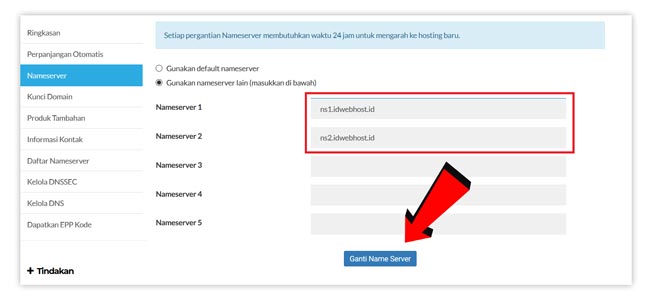
Bir barındırma sunucusu satın aldıktan sonra, hizmetle ilgili tüm önemli bilgileri içeren bir e-posta alacaksınız. Bunlardan biri Ad Sunucusu. Etki Alanı Paneline gidin ve ardından Ad Sunucusu yönetimine girin. Başka bir ad sunucusu (özel) kullanın ve NS barındırma verilerini girin. Örneğin, ns1.idwebhost.id veya ns1.idcloudhost.id. Genellikle ad sunucusu iki veya daha fazla veriden oluşur; yalnızca hepsini girin.
Adım 4 – Veritabanı, Kullanıcı ve FTP Erişimi Oluşturun
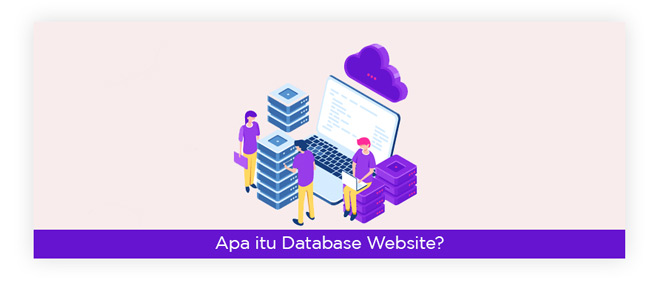
Buna göre DosenIT web sitesi, Veritabanları veri depolamanın bir yoludur sunucu bilgisayardayız. Veritabanının işlevi, verileri depolamak, tanımlamayı kolaylaştırmak için verileri gruplamak ve verileri kullanıcı isteklerine göre hazırlamaktır.
CPanel’de Veritabanı Nasıl Oluşturulur
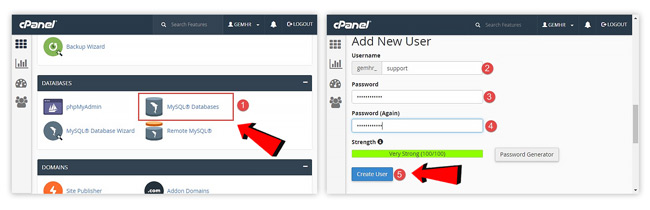
- cPanel’e giriş yapın ve MySQL Veritabanları menüsünü seçin
- Menüye tıklayın MySQL Veritabanları
- Bir Veritabanı Adı Girin
- Düğmeye bas Veritabanı yarat
- Sonraki Veritabanı Kullanıcı Adı Oluşturun
- Aşağı kaydırın, bölüme bakın Yeni Kullanıcı Ekle
- Sağlanan sütuna kullanıcı adınızı girin
- Ayrıca şifreyi girin ve şifreyi tekrar girin
- Düğmeye bas Kullanıcı oluştur
- Daha sonra Veritabanına Kullanıcı erişimini ekleyin
- Kısımda Veritabanına Kullanıcı Ekle, tıklamak yıkılmak
- Bağlanmak istediğiniz Kullanıcıyı ve Veritabanını seçin
- Düğmeye bastıktan sonra Eklemek
- Bölüme bir onay işareti koyun TÜM AYRICALIKLAR
Plesk Panel’de Veritabanı Nasıl Oluşturulur
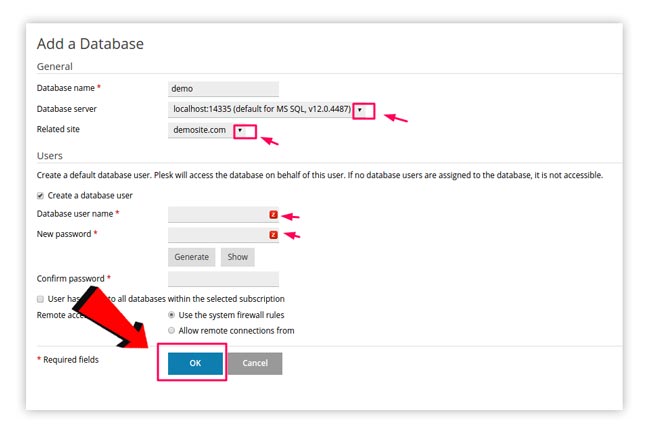
Plesk panelinde veritabanı ve db kullanıcısı oluşturmak CPanel ile tamamen aynıdır. Sadece arayüz farklı. Lütfen veritabanı menüsüne girin ve verileri sağlanan sütunlara göre doldurun.
CPanel / Plesk Panelde FTP Erişimi Nasıl Oluşturulur
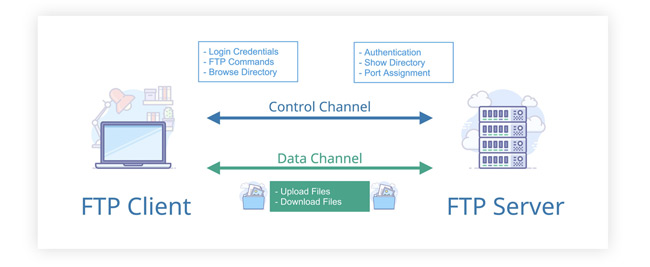
FTP Erişimi, barındırma depolama sunucusunu bilgisayarınıza bağlamak için kullanışlıdır. Bağlamak için yapmanız gerekenler FileZilla gibi bir FTP İstemcisi indirin. Bundan sonra makaleyi takip edebilirsiniz. CPanel aracılığıyla FTP erişimi oluşturun veya FTP Hesabına Plesk Panelden Erişin.
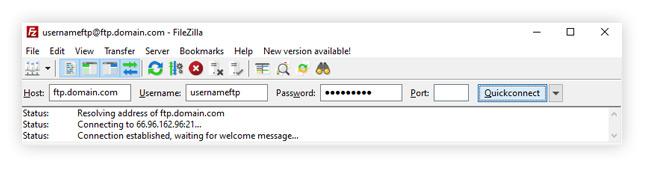
Filezillla’da ftp.domain.com ile ana makineye girin. Daha sonra oluşturduğunuz kullanıcı adını ve şifreyi de girin. Daha sonra yukarıda gösterildiği gibi bağlamak için Bağlantı Noktası 21’i kullanın.
Adım 5 – WordPress’i Hosting Sunucusuna Yükleyin
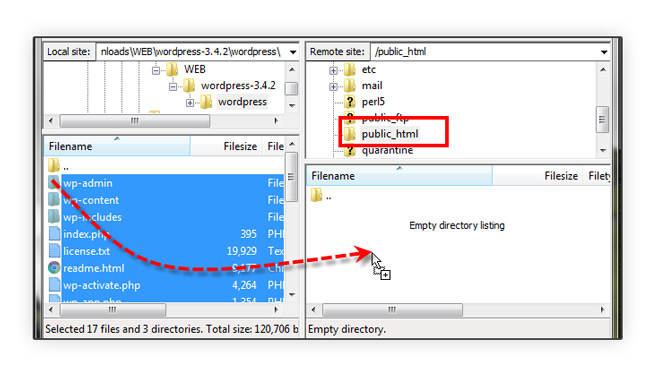
En son sürümünü indirmeyi tamamladıktan sonra WordPress. Dosyayı çıkarın ve tüm dosyaları web barındırma dizinine yüklemek için FTP yazılımını kullanın.
WordPress’i ana etki alanına yüklemek istiyorsanız, klasördeki tüm dosyaları yükleyin. /public_html/. WordPress’i bir alt klasöre yüklemek istiyorsanız, onu klasöre yükleyin./public_html/klasöradı/
Şunlar da Hoşunuza Gidebilir
Adım 6 – WordPress’in Kurulumu
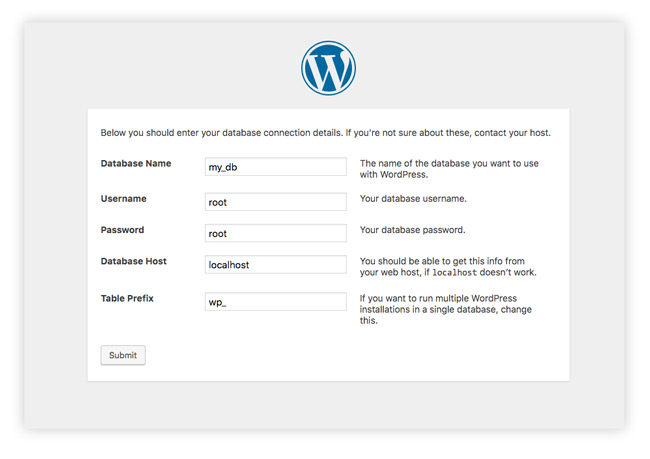
Bir sonraki adım WordPress’i kurmaktır. Bitirdikten sonra tüm dosyaları FTP’ye kopyalayın. Artık tek yapmanız gereken web sitesini tarayıcınızda açmak. Daha sonra aşağıdaki gibi bazı bilgilere ihtiyaç duyacağınız WordPress kurulumu görünecektir. veri tabanı ismi, veritabanı kullanıcı adı, şifre, ana bilgisayar veritabanıVe Tablo öneki.
CPanel veya Plesk aracılığıyla oluşturulana göre Veritabanı Adını, Kullanıcı Adını (veritabanı) ve Şifreyi girin. Veritabanı ana bilgisayarı için onu localhost olarak bırakın, tablo öneki için ise onu wp_’den dw_’ye veya benzeri bir şeye değiştirebilirsiniz.
Adım 7 – Bir Tema Şablonu ile WordPress Oluşturmaya Başlayın
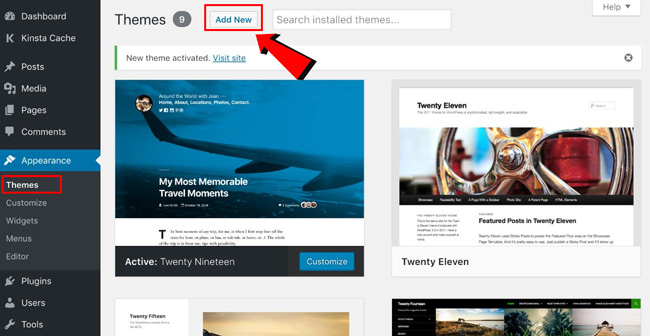
WordPress temalarını kontrol panelinden ekleyebilir ve değiştirebilirsiniz. Menüye girin Görünüm > Temalar > Yeni Ekle yeni eklemek için. Özel bir tema yükleyebilir veya WordPress tarafından sağlanan ücretsiz bir temayı kullanabilirsiniz.
WordPress Teması Seçmek İçin İpuçları
- Küçük bir dosya boyutuna sahiptir (şişirilmemiş)
- Yüksek hıza sahiptir
- SEO optimizasyonunu destekler
- Reklam yerleştirmeyi destekler (Reklamlar)
- En son PHP sürümünü destekler
- Geliştirici desteği var (düzenli güncellemeler)
WordPress Tema Türleri (Ücretsiz, Premium, Geçersiz)
Ücretsiz WordPress Temaları ücretsiz olarak sağlanan bir şablondur. Ya resmi WordPress deposu aracılığıyla ya da internetten bir kuruş ödemeden. PandaGila en iyi 30 ücretsiz WordPress temasının bir listesini yaptılütfen doğrudan tema listesini kontrol edin.
Premium WordPress Temaları birçok ilginç özelliğe sahip ücretli bir şablondur. En iyi WordPress tema satış web sitelerinden biri Envato Tema Ormanı.
Geçersiz WordPress Teması Bir kişi tarafından ücretsiz olarak dağıtılan premium (ücretli) şablon anlamına gelir. Genellikle bu kişi bir WordPress teması satın alır ve daha sonra yönettiği web sitesi aracılığıyla tekrar paylaşır. Boşaltılmış temaları Google aracılığıyla arayabilirsiniz. Örneğin : “Bimber 7.6.1 Geçersiz kılındı“.
Adım 8 – WordPress Eklentilerini Yükleme
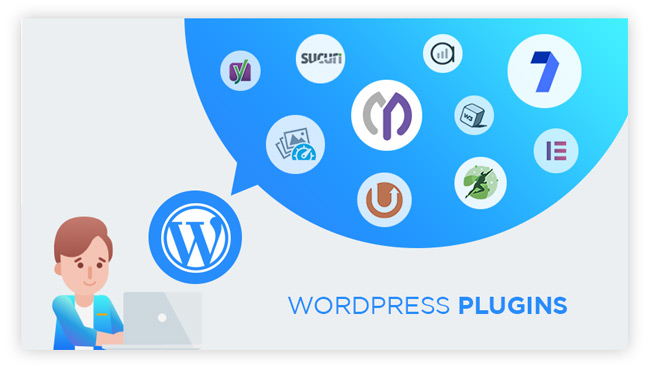
WordPress’in nedenlerinden biri çok popüler Bunun nedeni, mevcut eklentilerin geniş seçimidir. Sadece bu kadar çok seçenek varken en iyi WordPress eklentisini bulmanız zor olabilir. Aşağıda web sitenize yükleyebileceğiniz birkaç ücretsiz eklenti bulabilirsiniz.
WordPress Güvenlik Eklentilerini Yükleme:
- Wordfence Güvenliği – Güvenlik Duvarı ve Kötü Amaçlı Yazılım Taraması
- iThemes Güvenliği – WordPress Sitesini Güvenli Hale Getirin ve Koruyun
- Akismet – Spam Önleyici Eklentiler
Çok İşlevli Eklentilerin Kurulumu:
- Jetpack’ler – Güvenlik, performans ve site yönetimi
- İletişim Formu – Form ve posta içeriğini özelleştirin
- WooCommerce – Esnek, açık kaynaklı e-Ticaret çözümü
Medya Eklentilerini Yükleme:
- WebP Ekspres – Görüntüleri Webp Formatına Dönüştürün
- Küçük Resimleri Yeniden Oluştur – Tüm küçük resim boyutlarını yeniden oluşturun
- WP Kullanıcı Avatarı – Özel Avatarlar Kullanın
WordPress Önbellek Eklentilerini Yükleme:
- W3 Toplam Önbellek
- WP En Hızlı Önbellek
- WP-Roket (Ödül)
- En İyi 3 WordPress Önbellek Eklentisi
WordPress için SEO Eklentilerini Yükleme:
- Yoast SEO – Şema, MetaProperty, Kanonik, Dil
- Kırık Bağlantı Denetleyicisi – Web Sitesinde Bağlantı 404’ü arayın
Adım 9 – Başlangıç İçeriğini Doldurmaya Başlayın
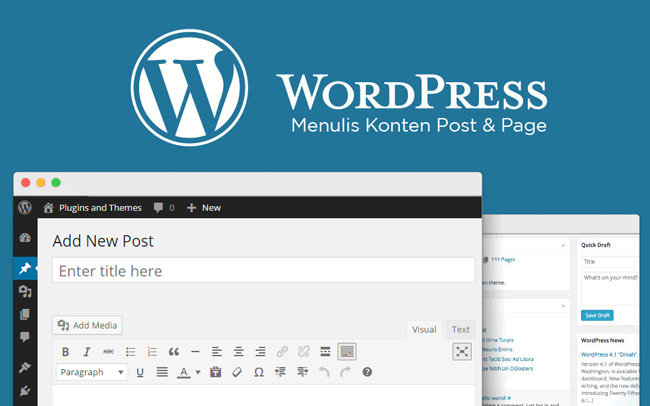
Bir WordPress web sitesi başlatmak için elbette içeriğe ihtiyacımız var. Ancak öncelikle başlamak için yalnızca 5 ila 10 makale yazabilirsiniz. Tartışmak istediğiniz konuya bağlıdır. WordPress’in kendisi Yazılar ve Sayfalar adı verilen iki varsayılan içerik türü sağlar. Eğer Postalamak makaleler oluşturmak için kullanılır, ardından Sayfa statik içerik oluşturmayı amaçlamaktadır. Örneğin, Hakkımızda sayfası, Bize Ulaşın, Gizlilik Politikası, Şartlar Koşullar vb.
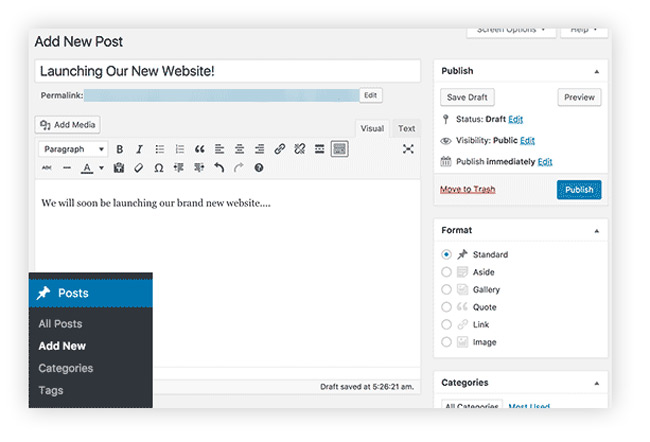
Şimdi yeni WordPress web sitenizde birkaç yazı yayınlayın. Gönderi menüsünü açın » Yeni Ekle. Başlık, İçerik, Kategoriler, Etiketler ve Özellikler Resmini doldurun.
Adım 10 – Web Sitesi Hız Optimizasyonu
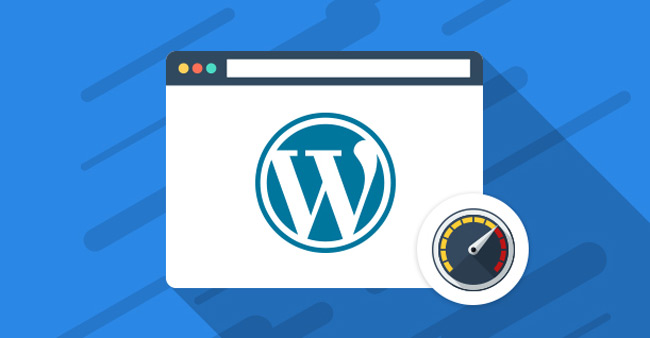
Web geliştiricileri olarak, web sitesi hızının kullanıcı deneyiminin kalitesini belirleyen önemli faktörlerden biri olduğunu gerçekten anlıyoruz. Web sitesi ne kadar hızlı olursa ziyaretçiler de o kadar rahat olur.
Ayrıca web sitesindeki tüm içeriği okumaya, hatta diğer sayfaları açmaya daha fazla zaman ayırmaları da çok muhtemeldir. Web sitesi hızı, kullanıcı deneyimini belirlemenin yanı sıra SEO’yu da etkiler. Peki WordPress web sitesi hızını nasıl optimize edersiniz?
- Dahili Kodun Temizlenmesi
- Defer ve Async JS Dosyasını Kullanma
- Görselleri Sıkıştırın ve Tarama Önbelleğinin Avantajını Artırın
- CSS Modülü Jetpack’i devre dışı bırakın
- Harici İstek Jetpack’i Devre Dışı Bırak
- WordPress Önbellek Eklentilerini Kullanma
Adım 11 – WordPress SEO Optimizasyonu

Arama motoru optimizasyonu (SEO optimizasyonu), bir web sitesinin veya blog makalesinin Google arama sonuçları sayfalarındaki sıralamasını yükseltmenin bir yoludur. Arama motorlarında web sitesinin görünürlüğünün artması sonuçta daha fazla ziyaretçi getirecektir.
SEO optimizasyonuna ne kadar çok zaman harcarsanız, zamanla web sitesi makalelerinin arama sayfalarındaki sıralaması üzerinde büyük bir etkisi olacaktır. Sitenizin aramalarda sıralamasını yükseltmek için WordPress web sitenizin SEO’sunu optimize etmenin çeşitli yolları şunlardır:
- Açık Grafik Etiketlerini Kullanma
- Ekmek Kırıntıları eklendi
- Site Haritası oluşturun
- URL Yapısını Değiştirme (Kalıcı Bağlantı)
- URL optimizasyonu
- Anahtar Kelime Araştırması ve Niş Analizi
- Yönlendirmeleri Kullanma 301
- WordPress Web Sitelerindeki Eski Tip Makaleleri Optimize Etme

